Tento článok - návod krok za krokom na vytvorenie lokálneho webového servera. Popisuje inštaláciu web- server Apache 2.4 na platforme OS Windows. Testovanie inštalácie bolo vykonané na Windows XP SP3.
Zloženie webového servera: 
- Apache 2.4 (verzia 2.4.10);
- PHP 5.4 (verzia 5.4.34);
- MySQL 5.5 (verzia 5.5.23).
Toto pracovnom priestore fit:
- skúsení webmasteri na testovanie svojich projektov;
- začínajúcich webmasterov, aby vytvorili svoje prvé stránky.
Distribúcie Apache 2.4 a PHP 5.4 kompilované vo VC9 ( vizuálne štúdio 2008).
Verzia Apache 2.4 VC9 funguje takmer so všetkými aktuálne verzie Windows (7/8/Vista/XP SP3).
Aby aplikácie VC9 fungovali, musia sa najprv aktualizovať knižnice Visual C++.
Inštalácia balíka aktualizácie Visual C++ Libraries
Stiahnite si súpravu distribúcie aktualizácie vcredist_x86.exe z webovej lokality spoločnosti Microsoft, spustite súbor a vykonajte aktualizáciu.
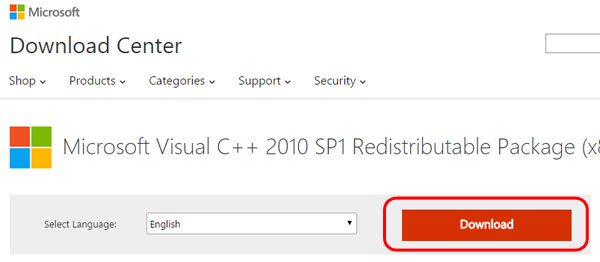
Inštalácia a konfigurácia servera Apache 2.4
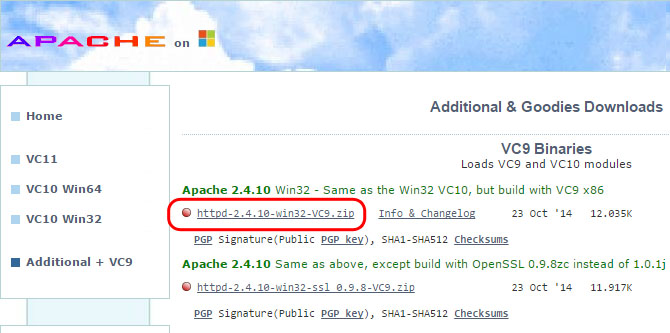
Distribúcia Apache nemá inštalačný súbor. Inštalácia sa preto vykoná manuálne.
Vytvorte priečinok a rozbaľte archív httpd-2.4.10-win32-VC9.zip.
V konfiguračnom súbore httpd. conf sú štandardne nastavené na C:\Apache24. Ak teda archív rozbalíte do tohto priečinka, v konfiguračnom súbore bude oveľa menej úprav.
Distribúciu rozbalíme do priečinka C:\TestServer.
Vykonávame zmeny v konfiguračnom súbore C:\ TestServer \ Apache24\ conf\ httpd. conf. Pri písaní ciest namiesto znaku „\“ (obrátená lomka) použite znak „/“ (lomka). Takto sú predpísané cesty na operačných sálach Linuxové systémy a Unix. Ale pôvodne bol Apache vyvinutý špeciálne pre tieto operačné systémy.
Vykonávame skupinové nahradenie textu C:/ Apache24 za C:/ TestServer / Apache24 .
Nastavte hodnotu parametra ServerName. 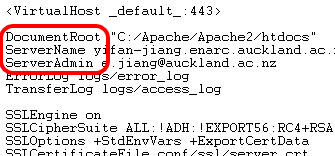
ServerName localhost:80
Nastavte hodnotu parametra ServerAdmin (e-mail administrátora).
ServerAdmin [e-mail chránený]
Nastavte hodnotu parametra DocumentRoot (umiestnenie dokumentov lokality).
DocumentRoot C:/TestServer/Apache24/htdocs
Možno budete chcieť uchovávať dokumenty lokality oddelene od servera. Napríklad v priečinku C:\MySites. Potom je možné toto nastavenie zmeniť.
DocumentRoot C:/MySites
Spustiteľné súbory Apache sa nachádzajú v priečinku C:\TestServer\Apache24\bin. Pridajte túto hodnotu k premenná prostredia PATH Windows .
PATH=C:\TestServer\Apache24\bin ;
Nainštalujte Apache ako službu.
httpd.exe -k nainštalovať
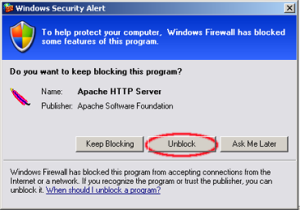 Ak , potom sa pri inštalácii služby zobrazí správa o zablokovaní programu z vonkajšie pripojenia. Aby služba fungovala, musíte dať povolenie na odblokovanie.
Ak , potom sa pri inštalácii služby zobrazí správa o zablokovaní programu z vonkajšie pripojenia. Aby služba fungovala, musíte dať povolenie na odblokovanie.
Spustíme server Apache.
httpd.exe -k štart
Kontrola stavu servera. IN príkazový riadok prehliadača napíšeme adresu: http://localhost . Ak bola inštalácia Apache úspešná, na obrazovke sa zobrazí text Funguje to! . V opačnom prípade uvidíme prázdnu obrazovku.
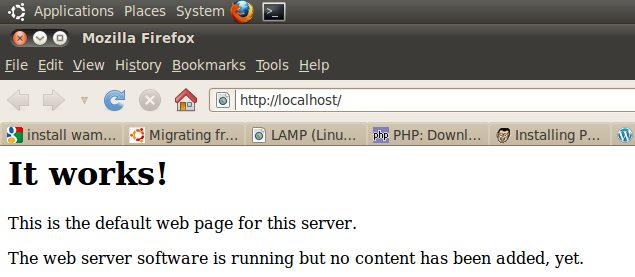
Ak sa server nespustí, mali by ste skontrolovať, či port 80, ktorý Apache štandardne používa, nie je zaneprázdnený.
To sa vykonáva pomocou príkazu
netstat -anb
Najčastejšie tento port používa Skype alebo Firefox. V tomto prípade buď uvoľnite port, alebo presuňte Apache na port 8080 .
Ak to chcete urobiť, v súbore httpd. conf zmeníme hodnoty parametrov ServerName a Listen. ServerName localhost:8080
Počúvaj 8080
Potom službu reštartujeme príkazom
httpd.exe -k znova spustiť
a znova skúste prejsť na http://localhost
Pre pohodlie práce so serverom Apache si môžete nainštalovať skratku v ponuke, ktorá ukazuje na C:\TestServer\Apache24\bin\ApacheMonitor.exe
Inštalácia PHP 5.4
 Ideme na webovú stránku vývojára http://windows.php.net/download/ . Nájdite distribúciu PHP 5.4 v sekcii VC9 x86 Thread Safe a stiahnite si archív php-5.4.34-Win32-VC9-x86.zip.
Ideme na webovú stránku vývojára http://windows.php.net/download/ . Nájdite distribúciu PHP 5.4 v sekcii VC9 x86 Thread Safe a stiahnite si archív php-5.4.34-Win32-VC9-x86.zip.
Vytvorte priečinok pre lokálny počítač, nech je to C:\TestServer \PHP54 a rozbaľte archív.
Vraciame sa na stránku s distribúciou Apache. V sekcii Additional + VC9 nájdite archív php5apache2_4.dll-php-5.4-win32.zip s modulmi Apache PHP a stiahnite si ho.
V archíve nájdeme priečinok s najnovšou verziou modulu php5apache2_4.dll a umiestnime ho do priečinka C:\TestServer \PHP54.
V konfiguračnom súbore httpd. conf pridajte riadky:
LoadModule php 5_ modul « C :/ TestServer / PHP 54/ php 5 apache 2_4. dll"
Aplikácia AddHandler/x-httpd-php. php
# nakonfigurujte cestu k php. ini
PHPIniDir "C:/TestServer/PHP54/php"
V priečinku C:\TestServer\Apache54\htdocs vytvorte súbor test.php.
echo "Ahoj Apache!";
?>
Reštartujte Apache.
Do panela s adresou prehliadača napíšte http://localhost/test.php . Ak text Hello Apache! , Inštalácia PHP bola úspešne dokončená.
nastavenie php.ini
Aby sme mohli pracovať s databázou MySQL, musíme nakonfigurovať php. ini je konfiguračný súbor PHP.
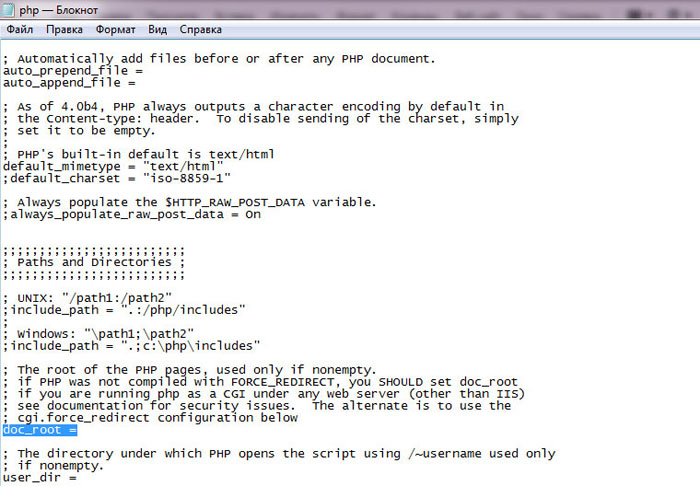
V priečinku C:\TestServer\PHP54 sú dve šablóny: development a php.ini-production.
Premenujte šablónu php.ini-production na .
Databázové knižnice MySQL sa nachádzajú v priečinku C :\ TestServer \ PHP 54\ ext. Táto cesta musí byť špecifikovaná v direktíve extension_dir v konfiguračnom súbore php.ini.
Nájdeme tento parameter, odstránime znak komentára na začiatku riadku (toto je bodkočiarka) a napíšeme cestu.
extension_dir = "C:/TestServer/PHP54/ext"
Na prácu s databázou MySQL v PHP existujú dve knižnice: php _ mysqli . dll je novší a odporúča sa ho používať vo vašej práci; php_mysql. dll je starý, ale používa ho väčšina stránok.
Obe knižnice je lepšie zaregistrovať v súbore php.ini.
rozšírenie=php_mysql. dll
rozšírenie=php_mysqli. dll
Po dokončení úprav nezabudnite reštartovať server Apache.
Inštalácia a konfigurácia MySQL
 Ideme na stránku http://www.mysql.ru/download/ . Vyberte verziu pre Win32 alebo Win64. Budeme sťahovať inštalačný balík mysql-5.5.23-win32.msi.
Ideme na stránku http://www.mysql.ru/download/ . Vyberte verziu pre Win32 alebo Win64. Budeme sťahovať inštalačný balík mysql-5.5.23-win32.msi.
Spustite súbor mysql-5.5.23-win32.msi.
súhlasíme licenčné podmienky, vyberte typ inštalácie Typická .
Prejdime k Nastavenie MySQL server.
Vyberte Podrobná konfigurácia - podrobné konfiguračné nastavenia.

Vyberte typ servera minimálne požiadavky do pamäte - Vývojársky stroj .
Teraz sa musíme rozhodnúť, s ktorými databázami (InnoDB, MyISAM) bude náš server pracovať.
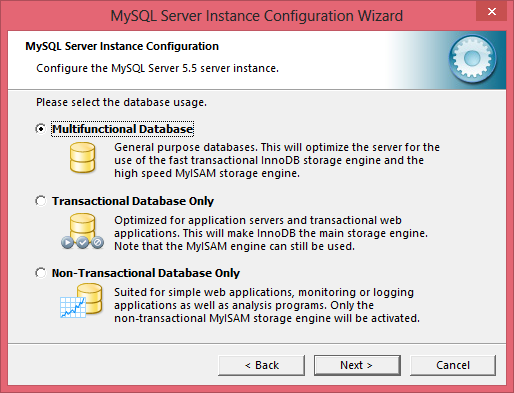
Multifunkčná databáza - InnoDB a MyISAM sú podporované.
Len transakčná databáza – podporovaná InnoDB.
Iba netransakčná databáza- myISAM je podporovaný.
Ak sa rozhodnete podporovať InnoDB, ďalším krokom je vybrať si, kam uložiť tabuľky InnoDB.
Maximálny počet súčasných pripojení je lepšie zvoliť Manuálne nastavenie ( manuálna inštalácia) a prijmite predvolenú hodnotu (15).
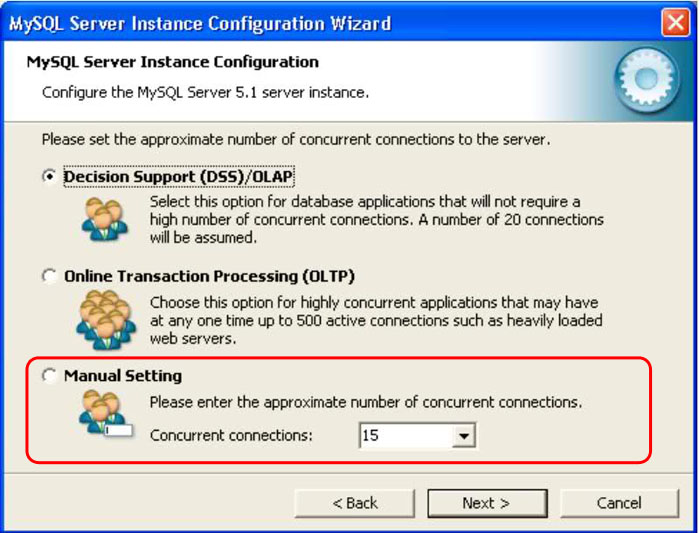
V tomto kroku parameter Enable TCP / IP Networking povolí podporu pre pripojenia TCP, vyberie port, cez ktorý sa tieto pripojenia budú vytvárať. Nastavuje sa aj parameter Enable Strict Mode - režim striktného dodržiavania štandardu MySQL.
Teraz musíte vybrať predvolené kódovanie. Najlepšia cesta- Kódovanie UTF-8. Preto si vyberáme Najlepšia podpora pre viacjazyčnosť.
Aby sa MySQL spustilo ako servis okien- nainštalujte Inštalovať ako službu Windows. Ak potrebujete túto službu automaticky spustiť - nainštalujte Automaticky spustite server MySQL.
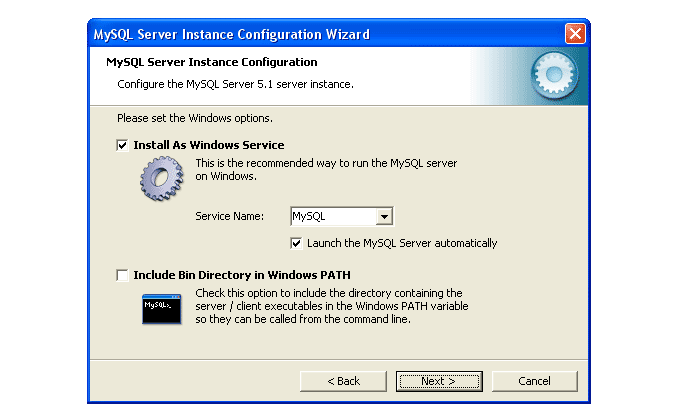
Teraz nastavte heslo správcu a vypnite možnosť Upraviť nastavenia zabezpečenia.
Po stlačení tlačidiel Next a Execute je možné inštaláciu MySQL považovať za dokončenú.
Ak chcete skontrolovať výkon MySQL, stlačte tlačidlo Štart vo Windowse, nájdite obslužný program MySQL (MySql Server 5.5 MySQL Server Command Line) a spustite ho.
Po zadaní hesla správcu sa dostaneme do príkazového riadku MySQL.
Zadáme príkaz
zobraziť databázy;
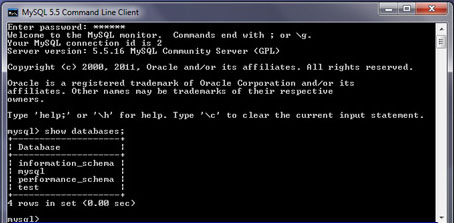
Ak vidíme zoznam databáz, znamená to, že server funguje správne.
Ukončite režim príkazového riadka:
východ;
Tým je inštalácia servera dokončená. Úspešná práca!
Webový server je program, ktorý beží na lokálnom alebo vzdialenom počítači a jeho hlavným účelom je umožniť používateľovi prezerať webové dokumenty. Po zadaní adresy webovej stránky do panela s adresou stlačte tlačidlo Zadajte prehliadač vygeneruje požiadavku smerovanú na vzdialený počítač- webový server.
Apache HTTP server (skratka z angličtiny a patchy server) je jedným z najpopulárnejších a najrozšírenejších programov vytvorených pre vývojárov webu a správcov internetových zdrojov. Podľa nezávislých výskumníkov je Apache nainštalovaný na 50 % počítačov všetkých používateľov serverov HTTP.
Hlavnými výhodami Apache sú stabilita, rýchlosť a flexibilita, a to vďaka modulárnej organizácii, ako aj skutočnosti, že vývoj prebieha otvorená skupina programátorov, aj keď oficiálny názov Softvér Apache nadácie.
Apache podporuje veľké množstvo operačných systémov a hardvérových platforiem a pomerne často sa používa pod operačným systémom systémy Windows. Dôležité je aj to daný webový server distribuované úplne zadarmo.
Ako nainštalovať server Apache pre operačný systém Windows 7 sa bude diskutovať v tomto článku.
Inštalácia Apache
V prvom rade si treba stiahnuť najnovšiu verziu distribúcie Apache bez podpory SSL a spustiť inštaláciu. V uvítacom okne kliknite na „ Ďalšie", čítať Licenčná zmluva vývojára a potvrďte svoj súhlas s ním.
Potom v okne inštalácie musíte vyplniť polia, ako je znázornené na obrázku nižšie, a do poľa „ E-mailová adresa správcu» zadajte svoju e-mailovú adresu, kliknite na « Ďalšie“ a nastavte prepínač do polohy „ Vlastné».
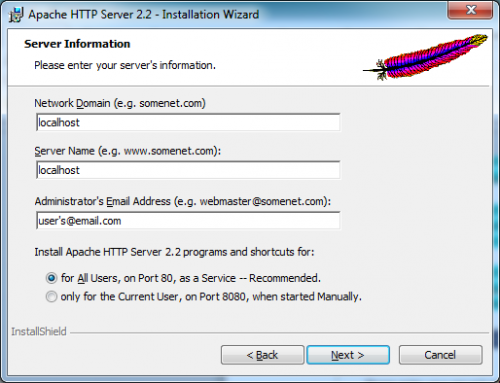
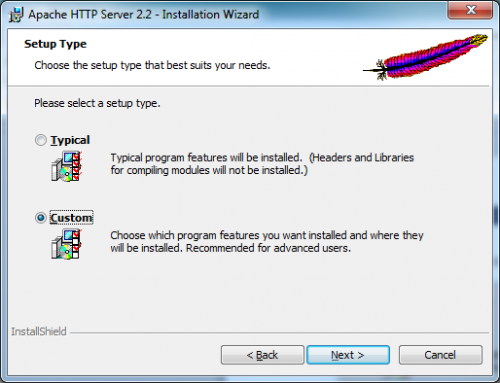
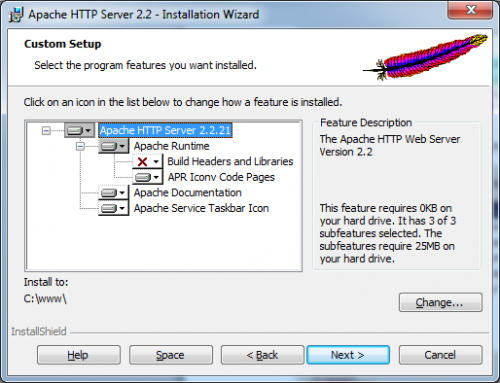
Ďalej musíte vytvoriť adresár www na jednotke C a určiť ho ako inštalačný priečinok pre Apache, kliknite na " Ďalšie'v tomto a' Inštalácia"v ďalšie okno. Po dokončení inštalácie kliknite na " Skončiť».
Ak všetko prebehlo dobre, na paneli by sa mala objaviť ikona ovládania webového servera Apache. Môžete ho zastaviť a znova spustiť kliknutím na ikonu ľavým tlačidlom myši.
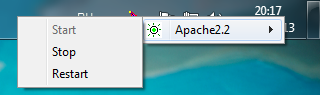
Kliknutím na rovnakú ikonu kliknite pravým tlačidlom myši myšou, môžete prejsť na rôzne služby operačného systému alebo otvoriť monitor Apache.
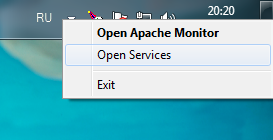
Ak chcete skontrolovať, či to funguje nainštalovaný server Apache, zadajte do panela s adresou svojho prehliadača http://localhost
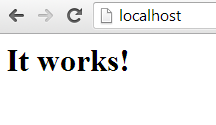
Ak sa objavila stránka s inšpiratívnym nápisom „ Funguje to!“, potom bol Apache úspešne nainštalovaný a funguje správne.
Základné nastavenie webového servera
Aj keď je Apache veľmi pohodlný a mimoriadne spoľahlivý, nie každý je pripravený ho používať ako lokálny server z viacerých dôvodov a tým hlavným je absencia aj v prostredí Microsoft Windows nejaký grafický konfigurátor, čo je pre väčšinu používateľov dosť nezvyčajné.
Server je nakonfigurovaný pomocou manuálna úprava konfiguračný súbor httpd.conf. Avšak v rozpore s predstavami o nezrozumiteľnosti a zložitosti tento proces, v tejto operácii nie je nič zložité z dvoch dôvodov: po prvé, aby ste vytvorili server, ktorý je nakonfigurovaný na prijateľnú a pohodlnú prevádzku z novo nainštalovaného servera Apache, musíte zmeniť pomerne veľa údajov v konfiguračnom súbore a po druhé, komentárov httpd.conf ich obsahuje pomerne veľa užitočná informácia potrebné na zvládnutie nastavenia.
čo je potrebné?
- Spustite Apache na platforme Windows 7;
- Uložte súbory budúcej lokality do užívateľsky prívetivého adresára (napríklad C:\www);
- Nevyskytujú sa problémy s kódovaním a najmä so zobrazením cyriliky;
- Schopnosť pracovať s viacerými stránkami súčasne.
Ak chcete úspešne vyriešiť tieto problémy, prejdite do inštalačného priečinka Apache, nájdite a otvorte súbor httpd.conf v podpriečinku conf. Všimnite si, že riadky začínajúce na " mriežky“, sú textové komentáre a ako nastavenia webového servera slúžia riadky, na začiatku ktorých je ikona „ mriežky"chýba.
Najprv musíte nakonfigurovať adresár, ktorý bude server používať ako priečinok webovej stránky. Nájdite riadok v texte, ktorý začína na DocumentRoot. Táto direktíva určuje, ktorý priečinok bude koreňový.
Opravte to DocumentRoot C:/www. Malo by byť objasnené, že lomky v tomto súbore by mali byť skosené doprava a nie doľava, ako ste si pravdepodobne už zvykli Používatelia systému Windows. Po vyššie uvedených manipuláciách je problém s umiestnením vašich stránok vyriešený.
Zoznam použitých parametrov:
možnosti. Možné sú nasledujúce možnosti:
- Zahŕňa - používanie SSI je povolené;
- Zahŕňa NOEXEC - použitie SSI je povolené s obmedzeniami (nie je povolené #include A #exec);
- Indexy – používanie indexových súborov je povolené a ak adresa URL odkazuje na adresár lokality (napr. www.domain.ru/dir/) v ktorom nie je žiadny indexový súbor, zobrazí sa obsah tohto adresára a ak táto možnosť nie je prítomná, vydá sa upozornenie, že prístup je odmietnutý;
- ExecCGI - spustenie CGI skriptov je povolené;
- FollowSymLinks - server sleduje dostupné symbolické odkazy adresáre (používané v systémoch Unix);
- SymLinksIfOwnerMatch - server sa riadi existujúcimi symbolickými odkazmi adresára iba vtedy, ak má cieľový súbor rovnakého vlastníka s odkazom;
- Všetky - všetky vyššie uvedené spolu sú povolené;
- Žiadne – všetky vyššie uvedené spolu sú zakázané;
- MultiViews – možnosť vybrať konkrétny obsah a zobraziť ho v závislosti od preferencií prehliadača (aj keď je všetko povolené (Možnosti All. Špecifikované samostatne).
AllowOverride. Možnosti:
- AuthConfig - umožňuje vám použiť príkazy na autorizáciu;
- FileInfo – umožňuje použitie direktív na prácu rôzne druhy Dokumenty;
- Indexy - umožňuje použitie direktív pre prácu s indexovanými súbormi;
- Limit - umožňuje použitie direktív na určenie prístupu k hostiteľovi;
- Možnosti - umožňuje použitie direktív na prácu s určitými špecifickými funkciami adresára;
- Všetky - všetky vyššie uvedené spolu;
- Žiadne - žiadne z vyššie uvedených dohromady.
objednať. Možnosti:
- Zakázať, Povoliť - Zakázať je definované skôr smernica Povoliť, prístup je štandardne povolený, s výnimkou hostiteľov uvedených v riadku za Odmietnuť od;
- Allow,Deny - Allow je definované pred direktívou Deny, prístup je štandardne zakázaný, okrem hostiteľov, ktorí sú špecifikovaní v riadku za Allow from;
- Vzájomné zlyhanie – prístup majú povolený iba hostitelia, ktorí nie sú v režime Zakázať a sú v režime Povoliť.
Na základe vyššie uvedeného skúste nastaviť server. V súbore httpd.conf direktíva Directory štandardne existuje v dvoch inštanciách naraz -
Inými slovami, pre priečinok C:/www a všetky jeho podpriečinky sú vybraté nasledujúce možnosti:
- Z možných funkcií existujúceho servera sú povolené indexy v adresároch a symbolické odkazy;
- Možnosť parametrického prepisovania pomocou súborov .htaccess však úplne chýba, vzhľadom na to, že máte plný prístup na server, nie je aktuálny - všetko sa dá nakonfigurovať cez httpd.conf;
- Prístup na webový server je povolený zo všetkých hostiteľov.
Teraz uložte súbor httpd.conf a reštartujte Apache pomocou Apache Monitor alebo príkazu apache –k restart na príkazovom riadku. Nastavenie koreňového priečinka lokality je teraz dokončené.
Mali by ste skontrolovať, či ste urobili všetko správne. Vytvorte jednoduchú webovú stránku v priečinku C:\www, otvorte prehliadač a zadajte http://127.0.0.1/vaša_vytvorená_stránka. Stránky by sa mali otvoriť. V opačnom prípade musíte starostlivo skontrolovať správnosť všetkých zmien v súbore httpd.conf.
Ak sa stránka úspešne otvorila, existuje šanca, že namiesto znakov azbuky uvidíte nečitateľné znaky. Objavujú sa z dvoch dôvodov. Po prvé, webový server poskytne vášmu prehliadaču, ktorý si stránku vyžiadal, predvolené kódovanie. Po druhé, napodiv, toto kódovanie nie je cyrilika.
Ak notoricky známy internet Explorer v takýchto prípadoch určuje kódovanie zo samotnej stránky, potom napr. Mozilla Firefox a Opera do podobné akcie nemajú vôbec žiadne sklony a spôsob manuálneho nastavenia kódovania v prehliadači možno len ťažko nazvať pohodlným. Preto musíte nakonfigurovať Apache tak, aby štandardne poskytoval požadované kódovanie.
V súbore httpd.conf vyhľadajte riadok, ktorý začína reťazcom AddDefaultCharset . S najväčšou pravdepodobnosťou je tam uvedené kódovanie ISO-8859-1, v ktorom nie sú žiadne znaky cyriliky. Zmeňte ISO-8859-1 na windows-1251, uložte súbor a reštartujte Apache. Teraz bude správne zobrazenie ruského jazyka na vašom webe fungovať v akomkoľvek prehliadači.
Na serveri Apache je celkom jednoduché nastaviť prácu s viacerými stránkami. Adresy, ktoré je možné na ne použiť, sú 127.0.0.2, 127.0.0.3 atď. V tomto prípade bude v sieti viditeľná iba predvolená lokalita (127.0.0.1), avšak napr. miestna práca nie je to kritické. Časť súboru httpd.conf, ktorá konfiguruje všetko, čo k tomu potrebujete, je úplne na konci a nazýva sa VirtualHosts .
Ak chcete pridať ďalšiu lokalitu, vytvorte adresár, ktorý sa použije ako jej koreňový adresár, napríklad C:\www2. Za predpokladu, že stránka bude reagovať na 127.0.0.2, pomenujte ju site911 a na úplný koniec sekcie VirtualHosts pridajte nasledujúce riadky:
Reštartujte server Apache. Zadaním 127.0.0.1 do panela s adresou prehliadača sa dostanete na vašu prvú miestnu stránku a zadaním 127.0.0.2 sa dostanete na druhú miestnu stránku. Treba mať na pamäti, že vo vnútri každého kontajnera VirtualHosts je možné použiť absolútne akékoľvek smernice webového servera Apache, vďaka čomu je možné každú stránku nakonfigurovať čo najpodrobnejšie.
Výsledok
Inštalácia a konfigurácia sú dokončené a teraz môžete naplno začať študovať fungovanie servera Apache v praxi.
Ak sa rozhodnete prísť na rad administrácii webových stránok, ďalším krokom by malo byť preštudovanie balíka Apache PHP MySQL, pretože bez systému správy databáz, ako aj bez podpory jedného z najbežnejších webových programovacích jazykov a webového nástroja na správu systému MySQL nie je jediný server v obrovskom World Wide Web. Ako vravia, " ťažké sa naučiť, ale ľahko bojovať».
Prajeme vám veľa šťastia pri štúdiu tohto ťažkého, ale zaujímavého podnikania!
O webovom serveri sme toho nahovorili dosť, je čas, aby sme si ho nainštalovali a vyskúšali. Existuje dobre spracovaný zoznam najbežnejších webových serverov, ktoré sa berú do úvahy pri výbere konkrétne úlohy, pod ktorým sa odvíja. Urobme si svoj výber bezplatný webový server Apache. Považujem to za ideálne pre stránky počiatočnej a priemernej úrovne. Samozrejme, môžete ísť jednoduchšou cestou – namontovať hotový kombajn Denwer, ako to robí väčšina začiatočníkov, no v našom prípade sú okrem výsledku dôležité aj teoretické znalosti. A po dnešnej lekcii sa vaša zručnosť určite zvýši :)
Prejdite na stránku sťahovania projektu – http://httpd.apache.org/download.cgi a stiahnite si najnovšiu verziu stabilná verzia pod Windowsom ako MSI inštalátor (v mojom prípade to bol apache_2.2.14-win32-x86-no_ssl.msi). Začnime s inštaláciou. Prvým dialógovým oknom, ktoré nás môže zavádzať, je dialógové okno na zadanie informácií o serveri:
Po inštalácii nakonfigurujeme náš server, ale teraz sa príliš netrápme a do polí „Sieťová doména“ a „Názov servera“ zadajte localhost a do poľa „E-mailová adresa správcu“ vašu e-mailovú adresu (o tom, aký localhost, budeme sa rozprávať neskôr). Nedotýkame sa spodných spínačov. Kliknite na „Ďalej“, súhlaste s typickou inštaláciou a znova na „Ďalej“. Inštalačný program vás vyzve, aby ste vybrali adresár, do ktorého bude webový server nainštalovaný:
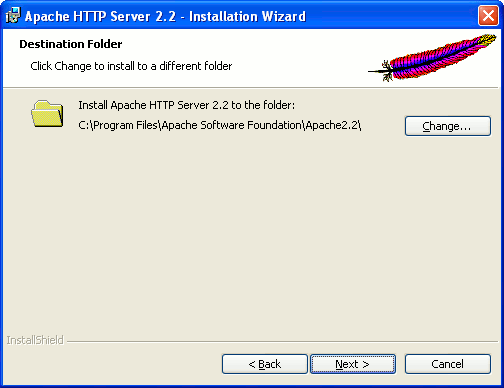
Cesto je podľa mňa príliš dlhé, skrášlime ho C:\Program Files\Apache. Pokračujeme v inštalácii, počkáme na jej dokončenie. Po zatvorení inštalačného programu sa na paneli objaví ikona monitora Apache:
![]()
Tento nástroj vám umožňuje spustiť, zastaviť, reštartovať náš webový server a zistiť jeho stav. Samotný Apache bol u nás nainštalovaný ako služba, ktorá sa automaticky spustí pri spustení počítača:

Teraz si pripomeňme, o čom sme hovorili v článku. Ako si pamätáte, každý počítač pripojený k sieti má svoju vlastnú IP adresu. Ale aj keď váš počítač žiadne nemá sieťové pripojenie, má aspoň jednu internú IP adresu. Táto adresa - 127.0.0.1 . Na všetkých počítačoch je rovnaký a ukazuje na samotný počítač. Teda ak sieť klientskej aplikácie zadajte adresu servera 127.0.0.1, potom sa klient pokúsi pripojiť k serveru umiestnenému na vašom počítači. Ďalej sme hovorili o názvoch domén, ktoré servery DNS prekladajú na adresy IP. Interná adresa 127.0.0.1 má svoj vlastný interný názov domény - localhost. Zároveň, aby sa tento názov preložil na adresu, počítač nemusí kontaktovať server DNS, pretože táto korešpondencia je súčasťou samotného počítača.
Spustíme webový prehliadač a zadáme pole pre adresu doména localhost:
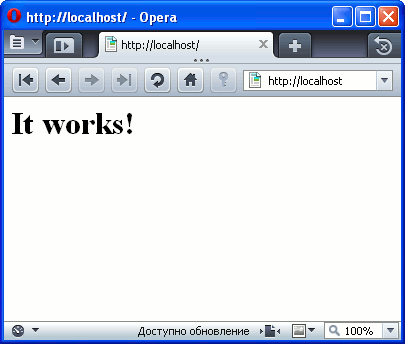
Dúfam, že chápete, čo sa stalo? Doména localhost bola preložená na IP adresu 127.0.0.1, webový prehliadač sa pripojil k webovému serveru na tejto adrese a porte 80 a vyžiadal si domovskej stránke cez HTTP protokol. To znamená, že náš webový server beží, poslal prehliadaču stránku s nápisom „Funguje to“ („funguje“).
Začnime nastavovať náš webový server, ktorý sa týka úpravy konfiguračných súborov Apache. Najprv si musíte zaobstarať pohodlný, praktický a zároveň jednoduchý textový editor. Ak už nejaký máte - gratulujem, ale ak ste nešťastný používateľ poznámkového bloku, môžem vám navrhnúť editor. Prejdite do priečinka C:\Program Files\Apache\conf a premenujte súbor httpd.conf v httpd.conf.bak aby ste mali počiatočnú konfiguráciu po ruke v prípade núdze. Vytvorte nový súbor httpd.conf s nasledujúcim obsahom:
ServerRoot "C:/Program Files/Apache" Listen 80 LoadModule actions_module modules/mod_actions.so LoadModule alias_module modules/mod_alias.so LoadModule asis_module modules/mod_asis.so LoadModule auth_basic_module modules/defmodic.autdulehnmodule modules/defmodic.autdulehnmodule modules/defmodic.autdulehnmodule modules/defmodic. /mod_authn_file.so LoadModule authz_default_module modules / mod_authz_default.so LoadModule authz_groupfile_module modules / mod_authz_groupfile.so LoadModule authz_host_module modules / mod_authz_host.so LoadModule authz_user_module modules / mod_authz_user.so LoadModule autoindex_module modules / mod_autoindex.so LoadModule cgi_module modules / mod_cgi.so LoadModule dir_module modules / mod_dir.so LoadModule env_module modules/mod_env.so LoadModule include_module modules/mod_include.so LoadModule isapi_module modules/mod_isapi.so LoadModule log_config_module modules/mod_log_config.so LoadModule mime_module modules/mod_include modules/mod_miledi _negotiation.so LoadModule rewrite_module modules/mod_rewrite.so LoadModule setenvif_module modules/mod_setenvif.so ServerName localhost AccessFileName .htaccess ServerTokens prod LogLevel error ErrorLog "logs/error.log" DefaultType text/plain AddDefault
Rozumieme. ServerRoot- cesta, kde je nainštalovaný náš webový server. Dávajte pozor na lomky. Lister- zadajte číslo portu, ktorý bude webový server "počúvať", a ak je to potrebné, IP adresu (ak má váš počítač niekoľko pripojení a potrebujete akceptovať pripojenia iba na jednom z nich). Zadali sme port 80, ktorý je predvolený pre webové servery. LoadModule načíta modul webového servera, moduly vám umožňujú získať pridané vlastnosti. Náš konfiguračný súbor obsahuje zoznam štandardných modulov. AddDefaultCharset- predvolené kódovanie, nastavte unicode (UTF-8). Ostatné nás nezaujíma.
A teraz to najdôležitejšie. Zabudli ste, prečo inštalujeme webový server? Správne, pracovať na našich budúcich stránkach. Existuje koncept koreňový adresár- je to adresár, kde sa nachádza obsah stránky, teda súbory, z ktorých sa skladá. V našom koreňovom adresári Apache je štandardne adresár . Keď tam prejdete, nájdete tam jeden súbor s názvom index.html. Ide o ten istý súbor, ktorý obsahuje hlavnú stránku označenú ako „Funguje to“. http://localhost. Faktom je, že ak požiadavka (ktorá sa mimochodom nazýva url) neobsahuje názov súboru, webový server hľadá súbor s jedným zo štandardných názvov. Tieto mená (presnejšie jedno meno - index.html) sú zapísané v našom konfiguračnom súbore:
Teda, keď sa pýtali http://localhost webový server vyhľadá súbor C:\Program Files\Apache\htdocs\index.html, na požiadanie http://localhost/docs - C:\Program Files\Apache\htdocs\docs\index.html(v prípade ak dokumenty- priečinok), na požiadanie http://localhost/news.html - C:\Program Files\Apache\htdocs\news.html atď.
Pri vytváraní webu je vhodné mať nie jednu, ale povedzme tri lokálne (umiestnené na lokálnom počítači) domény, na ktorých môžete nezávisle testovať svoje stránky. Apache vám umožňuje obsluhovať viacero stránok, to znamená, že nemusíte inštalovať kópiu webového servera pre každú doménu (okrem toho si pamätáme, že iba jeden serverová aplikácia na konkrétnom porte). Niekoľko názvov domén môže odkazovať na rovnakú IP adresu. Apache zase môže v závislosti od názvu domény odovzdanej v požiadavke HTTP (pamätajte na parameter Host, článok „Princípy webového servera“) vyhľadávať súbory v konkrétnom koreňovom adresári. Táto technológia je tzv "virtuálny hostiteľ".
Takže s localhostom namapovaným na 127.0.0.1 vytvorme ďalšie tri interné domény test-domain1, test-domain2 a test-domain3, ktoré sa mapujú na rovnakú adresu. Otvoriť v textový editor súbor C:\WINDOWS\system32\drivers\etc\hosts. V tomto súbore môžete priradiť názvy domén a adresy IP. Tu nájdeme samotnú korešpondenciu localhost na adresu 127.0.0.1. Na koniec súboru pridajte nasledujúce riadky:
127.0.0.1 testovacia doména1 127.0.0.1 testovacia doména2 127.0.0.1 testovacia doména3
Pred kontaktovaním servera DNS sa v tomto súbore vyhľadá zhoda a ak bude úspešná, požiadavka sa zruší a použije sa nájdená adresa.
Ďalší krok je pre všetkých doménové meno vytvorte svoj koreňový adresár a povedzte o ňom nášmu webovému serveru. Odstrániť v priečinku C:\Program Files\Apache\htdocs súbor index.html a vytvorte tam tri priečinky: testovacia doména1, testovacia doména2 A testovacia doména3, v každom z týchto priečinkov priečinok log- pre denníky a priečinok www- vlastne koreňový adresár pre doménu. Na konci súboru C:\Program Files\Apache\conf\httpd.conf pridať nasledovné:
MenoVirtuálny hostiteľ *:80
Tri bloky virtuálny hostiteľ opíšte našich troch virtuálnych hostiteľov. Každý má svoj vlastný koreňový adresár - DocumentRoot, cesta k protokolu chýb - ErrorLog a prístupový denník - CustomLog.
V koreňovom adresári každej domény vytvorte súbor index.html s obsahom „Ahoj z testovacej domény1“, „Ahoj z testovacej domény2“ a „„Ahoj z testovacej domény3.“ Aby sa zmeny v konfigurácii prejavili, musíte reštartovať Apache (ľavým tlačidlom myši kliknite na ikonu monitora Apache - > Reštartovať) Ak sa nevyskytli žiadne chyby, všetko by malo fungovať:
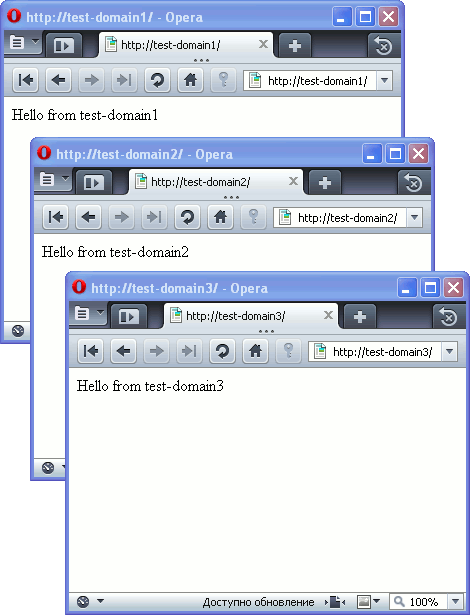
Gratulujeme, teraz máte webový server nakonfigurovaný s tromi lokálnymi hostiteľmi. Rozloha pre webmastera:) Je čas začať sa učiť základy tvorby webu.
Tento materiál je napísaný špeciálne pre ľudí, ktorí sa práve chystajú vstúpiť do štíhlych radov webových vývojárov alebo len chcú pochopiť niektoré zložitosti procesu. Tu sa dozviete, čo je server Apache, na čo sa dá použiť, kde ho získať a ako ho správne používať. V ďalšom sa pokúsime opísať čo najpresnejšie Nastavenia Apache a jeho funkčné vlastnosti aby aj profesionáli našli v týchto materiáloch niečo nové pre seba.Aby sa stránka objavila na internete, musí byť hosťovaná na hostiteľskom serveri alebo na vašom vlastnom, musí byť pripojená k webu a mať vyhradenú IP adresu. Server je počítač, na ktorom je špeciálna softvér, ktorý sa tiež nazýva „webový server“.
Na svete existuje obrovské množstvo webových serverov. Odlišujú sa od seba funkčnosťou a účelom. Dnes budeme hovoriť o najpopulárnejších z nich, nainštalovaných na väčšine serverov poskytovateľov hostingu. Server Apache spĺňa takmer všetky potreby moderného vývoja webových aplikácií, no zároveň je dostatočne jednoduchý na to, aby si ho nainštalovali programátori na ladenie svojich programov.
V roku 1994 zverejnil zamestnanec Národného centra pre superpočítačové aplikácie na University of Illinois USA (NCSA) Rob McCool prvý webový server, ktorý sa nazýval NCSA HTTP démon. Server si získal popularitu v úzkych kruhoch, ale v polovici roku 1994 McCool opustil univerzitu a vývoj sa zastavil.
Začala malá skupina zainteresovaných webmasterov spoločná práca nad produktom. Chatovanie v zozname diskusií e-mail, vyvinuli "záplaty" a inovácie pre server. Boli to oni, kto vytvoril skupinu Apache, ktorá vyvinula prvú verziu servera Apache. Stalo sa to v apríli 1995, keď boli všetky existujúce "záplaty" aplikované na základňu (NCSA Server 1.3). Takto sa objavilo prvé oficiálne verejné vydanie Apache 0.6.2.
Prvá verejná verzia Apache sa objavila v apríli 1995 a vydanie 1.0 vyšlo v decembri.
Práca na serveri sa nezastavila ani na deň a veľmi skoro sa stal jedným z najpopulárnejších. Po početných testoch sa 1. decembra 1995 objavila verzia 1.0, stabilná a spoľahlivá. Počas všetkých týchto rokov až dodnes zostal Apache úplne slobodný. Možno aj to rozhodlo o úspechu servera, pretože podľa NetCraftu Apache v tento moment nainštalovaný na 67 % všetkých serverov na svete.
Server Apache je teraz nainštalovaný na 67 % serverov po celom svete. V súčasnosti sú vo vývoji dve pobočky.
V súčasnosti sa paralelne vyvíjajú dve vetvy Apache - verzie 2.0 a 1.3. Druhá verzia prešla značným množstvom zmien, ktoré sa dotkli predovšetkým jadra programu a niektorých dôležitých modulov. Od napísaných modulov vývojárov tretích strán pre verziu 1.3 nebude fungovať vo verzii 2.0, podporovaný je aj "starý" Apache. Ak sa však chystáte nainštalovať Apache prvýkrát, mali by ste sa na novú verziu pozrieť bližšie.
Apache je plne funkčný, rozšíriteľný webový server s otvoreným zdrojom.
Čo je teda Apache? Ide o plnohodnotný, rozšíriteľný webový server, ktorý plne podporuje protokol HTTP/1.1 a je open source. zdrojový kód. Server môže bežať na takmer všetkých bežných platformách. Tam sú pripravené spustiteľné súbory server pre Windows NT, Windows 9x, OS/2, Netware 5.xa niekoľko systémov UNIX. Je tiež veľmi jednoduchá inštalácia a konfigurácia. Môžete si to overiť o niečo neskôr.
Apache sa konfiguruje pomocou textových konfiguračných súborov. Hlavné parametre sú už nakonfigurované „predvolene“ a vo väčšine prípadov budú fungovať. Ak vám chýba funkčnosť bežného „Apache“, mali by ste sa bližšie pozrieť na redistribuovateľné moduly napísané skupinou Apache a vývojármi tretích strán. Nezanedbateľnou výhodou je, že tvorcovia aktívne komunikujú s používateľmi a reagujú na všetky chybové hlásenia.
Najviac jednoduchá funkcia, čo dokáže Apache – postaviť sa na server a obsluhovať normálnu HTML stránku. Keď je prijatá požiadavka na konkrétnu stránku, server odošle odpoveď prehliadaču na tejto stránke. Zadáte adresu, stránka sa otvorí - všetko je jednoduché.
Pomocou servera Apache môžete vykonať jednoduchú autentifikáciu
Zložitejšia je funkcia, ktorá je zakotvená v protokole HTTP / 1.1 - autentifikácia používateľa. Cez pravidelné fondy Server Apache, ku ktorému môžete obmedziť prístup určité stránky miesto pre rôznych používateľov. Je to potrebné napríklad na vytvorenie administračného rozhrania stránky. Na tento účel sa používajú súbory .htaccess a .htpasswd, ako aj moduly mod_auth a mod_access. Používateľov možno rozdeliť do skupín a každému z nich je možné prideliť vlastné prístupové práva.
Server Apache podporuje technológiu SSI
Na oddelenie dizajnovej a funkčnej časti lokality, ako aj na zjednodušenie výmeny statických objektov je tu technológia SSI. Umožňuje vám vložiť všetky opakujúce sa informácie do jedného súboru (napr. top.inc) a následne naň odkazovať na vašich stránkach. Potom, ak potrebujete zmeniť viacero riadkov týchto informácií, stačí ich zmeniť v jednom súbore. Server Apache podporuje túto technológiu a umožňuje vám využívať inklúzie na strane servera v plnom rozsahu.
Na serveri Apache môžete vytvárať vlastné adresáre pre webové stránky
Ak je na rovnakom serveri s nainštalovaným operačný systém Unixové rodiny a server Apache má niekoľko používateľov, potom každý z nich môže vytvoriť samostatný adresár. Presnejšie povedané, vytvorí sa automaticky spolu s aliasom. To sa vykonáva pomocou modulu mod_userdir a direktívy UserDir. Takže môžete napríklad priečinok public_html in domovský priečinok používateľa, aby sa zhodoval s adresou www.site.ru/~user. Vo všeobecnosti sa to robí na serveroch väčšiny stránok, ktoré poskytujú bezplatný hosting. Správca servera môže určitým používateľom povoliť alebo obmedziť vytváranie domovských stránok, používanie SSI a ďalšie funkcie servera. Plnohodnotný hosting zvyčajne zabezpečuje vytvorenie samostatného virtuálneho servera pre každého užívateľa.
Môžete nastaviť virtuálnych hostiteľov. Vďaka nim môže jeden fyzický server obsahovať niekoľko virtuálnych
Server Apache bol jedným z prvých podporovaných serverov virtuálne servery(hostitelia). Táto funkcia vám umožňuje hosťovať niekoľko plnohodnotných stránok na jednom fyzickom serveri. Každý z nich môže mať svoju doménu, správcu, IP adresu a pod.
Ak potrebujete hostiť domény domain.ru a domain.com na svojom serveri, najprv sa musíte uistiť, že vaša IP adresa je na ne namapovaná v systéme DNS. Potom v konfiguračnom súbore Apache vytvorte dve smernice
Apache podporuje prácu s PHP skripty, CGI a ďalšie
V súčasnosti je väčšina internetových stránok dynamická. To znamená, že ich vzhľad a náplň sa tvorí pomocou skript programu, napísaný v jednom z „jazykov“ (nedajú sa úplne nazvať jazykmi, definícia je skôr ľubovoľná). V súčasnosti sú najpoužívanejšie technológie CGI a PHP. Samozrejme, Apache má podporu oboch a navyše možnosť zahrnúť ďalšie jazyky.
Modul mod_cgi vám umožňuje hostiť CGI skripty na serveri. Vo všeobecnosti sú to len spustiteľné súbory napísané v jednom z prijateľných programovacích jazykov. Môžu byť obsiahnuté v kompilovanej forme (napríklad to robia, ak píšu CGI v C ++), alebo vo forme zdrojového textu (ak je na serveri nainštalovaný Perl, programátor môže takéto súbory umiestniť. Niekedy majú príponu .pl).
Čo sa týka PHP, možnosť jeho integrácie do Apache poskytujú vývojári samotného PHP. Na druhej strane Apache funguje iba ako sprostredkovateľ medzi skriptom a kompilátorom. Existujú dva spôsoby, ako integrovať PHP do Apache. Prvým je inštalácia špeciálneho modulu, ktorý rozšíri možnosti servera a následne sám dokáže „kompilovať“ skripty. A druhá je inštalácia v konfiguračné súbory prepojenia medzi php súbormi a samotným kompilátorom (nachádza sa na disku vo forme súborov .cgi alebo .exe).
IN Najnovšia verzia Apache má modul na prácu so silným šifrovaním SSL/TSL
Na serveri Apache môžete vytvárať nielen jednoduché amatérske stránky, ale aj zdroje, ktoré si vyžadujú serióznosť kryptografická ochrana prenášané údaje. Protokol SSL/TLS bol vyvinutý špeciálne pre tento účel a jeho podpora bola zabudovaná do Apache 2.0. Pomocou špeciálneho modulu môžete vykonávať autentifikáciu na základe pomenovaných certifikátov, čo umožňuje takmer s istotou zaručiť autenticitu používateľa.
Apache uchováva podrobné záznamy o všetkom, čo sa deje na serveri
A, samozrejme, server Apache môže viesť záznamy o všetkých akciách, ktoré s ním vykonal. Správca si navyše môže zvoliť úroveň podrobnosti protokolu. Protokoly sa vedú oddelene pre chyby, pre úspešné operácie a pre každú z nich virtuálny hostiteľ. Jedným slovom, Plný set na dôkladnú analýzu vznikajúcich chýb.
V rámci jedného materiálu sa nám nepodarilo nielen podrobne povedať o všetkých funkciách servera Apache, ale jednoducho ich vymenovať. Tento článok mal byť prvým povrchným predstavením používateľov a budúcich vývojárov so serverom Apache. V ďalších materiáloch sa určite dotkneme všetkých zložitostí vytvárania stránok na základe tohto nádherného softvérového balíka.











Wargame: Red Dragon sa nespúšťa?
Smutný escobar „Tvár súdneho systému Ukrajiny“
ROME Total War – ako odomknúť všetky frakcie?
Ako vypnúť funkciu TalkBack?
Prehľad alternatívneho firmvéru HTC Desire A8181 Bravo Ako nainštalovať súbor firmvéru pre HTC Desire